エルゴトロン「LX デスクマウント モニターアーム」を、自宅のデュアルディスプレイ環境に導入してみました。今までなかなかスッキリしなかったデスクトップが、いい感じになった気がします。

以前から気になってたモニターアーム
以前からPCデスクにモニターアームが欲しいなとは思っていたのですが、基本的にPCディスプレイ(モニター)は固定したままで頻繁に動かす訳でもないですし、必要ないといえばない。

でもデスクの物理スペースもあって、サブディスプレイ(右側)のスタンドはデスクからはみ出していますし、ずっと邪魔だと感じていたので、Amazonのタイムセール祭りでエルゴトロンのモニターアームを買ってみました(これは毎月開催されるタイムセール祭りで、ほぼ毎回セールの対象になります)。

セッティングしてみた所、なかなかにいい感じでこれはもう1本欲しくなる。でも、急ぐものでもないしまた次の機会…… と思っていたのですが、誕生日前だったので妻が買ってくれました(笑) セールの10%OFFクーポンは同じ製品に1回しか使えないので丁度良かったかも。

エルゴトロン「LX デスクマウント モニターアーム」マットブラック
定番中のど定番製品なので、今更説明することも殆どないエルゴトロンのモニターアーム。シングルタイプと、2本アームのデュアルタイプが数タイプあり、私の環境はデュアルディスプレイ(デュアルモニター)なのでデュアル用を買うべきか迷っていましたが、デスク天板の強度に少々不安がありました(古いイケアのデスクで、合板かMDF材の天板は板厚2cmを少し切ってる)。
価格的にはシングル2本とデュアル1本は大して変わらないので、ここはシングルを試しに1本使ってみて、具合が良ければもう1本の検討するのが良さそうと判断しました。そして、まずはサブディスプレイ側をモニターアームに交換してみたのがこちら。サブディスプレイ側のスタンドが消えただけでも、随分と机がスッキリしました。

これはもう1本あって全く問題ない、むしろ良さそうだということで誕プレ制度を利用して2本目がやってきました。1本目の導入から2本目が加わるまで、この間約2日ほど。
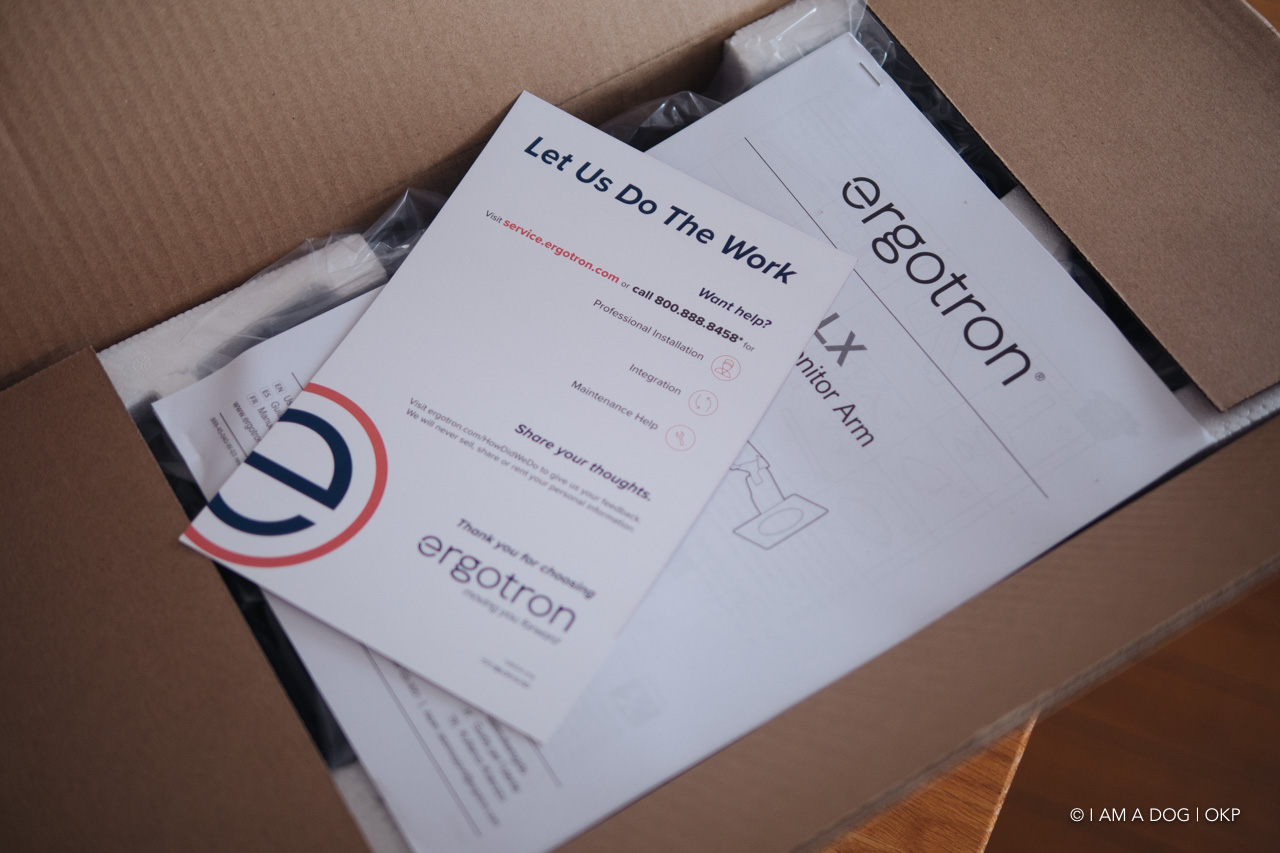
ディスプレイを支えるアームは3つのパーツに分割されています。色はマットブラック、デスクは白い天板なのでホワイトも考えましたが、いつまで同じデスクを使い続けるか分かりませんし、ここは無難なブラックにしておくのが良さそうです(どうせ殆ど見えないですしね)。



この平べったい鉄板が付いたアームを、PCディスプレイに取り付けます。


IKEAの家具みたいな組立説明書。クランプやアームの微調整が必要なければ、ややこしい箇所は何もありません。軽く目を通せばすぐ作業に入れると思います。
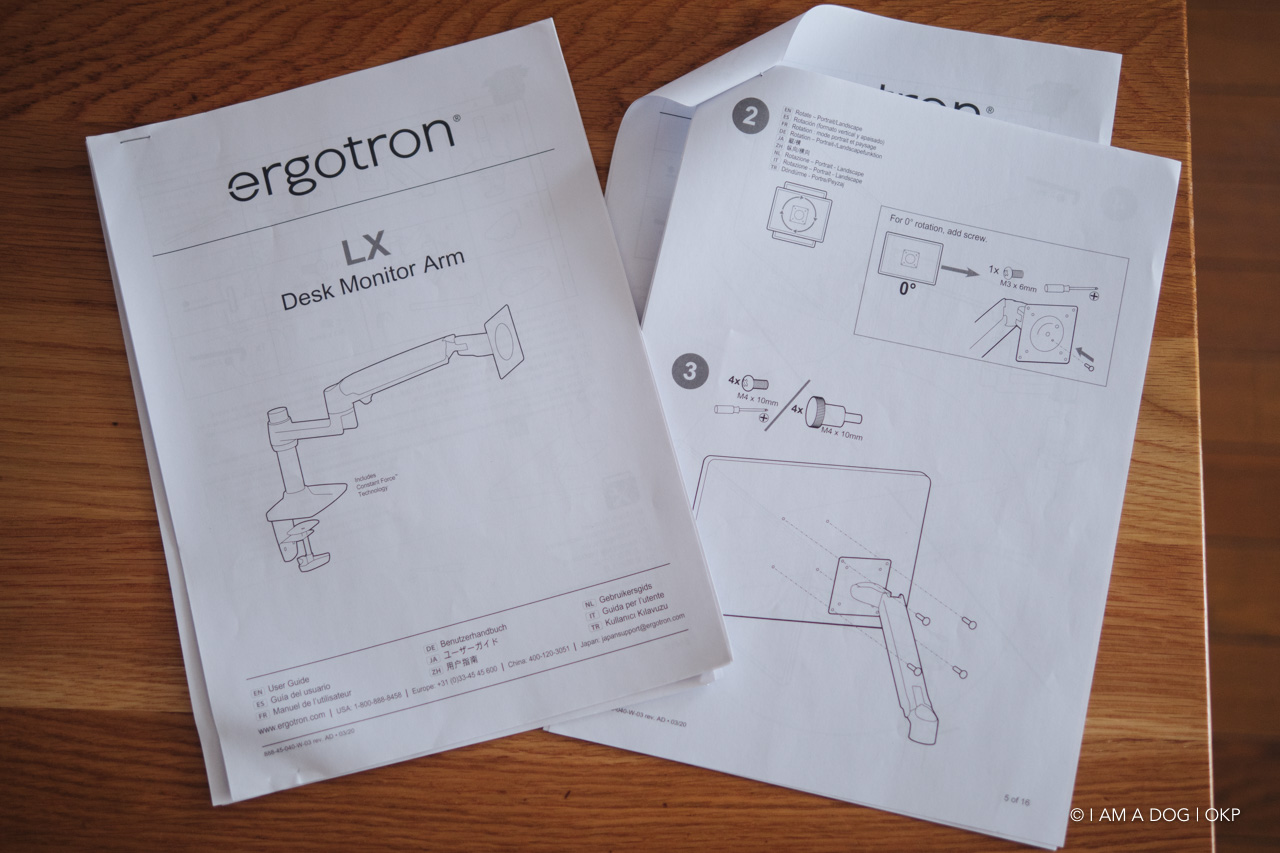
取り付けにはディスプレイ側がVESA規格に対応している必要がありますが、最近のディスプレイならほぼ対応しているのでは? 私が使っているDELLのU2520DRも当然対応しています。元々付いてるディスプレイのスタンドを外して、中から現れる4箇所のネジを外します。


外したネジをそのまま使ってアームを取り付けても良い気がしますが、せっかくなのでモニターアームに付属しているネジを使いましょう。プラスドライバーを使うことなく手回しでで固定できるネジが付いているので(普通のネジもある)、そちらの簡単な方で取り付けました。


こんな感じでディスプレイ(DELL U2520DR)にアームが付きました。作業の際は液晶パネル側には柔らかな布やタオルを当てて傷を付けないように。私は無印のビーズクッションで作業しました。

デスク側を支えるのはこのクランプの付いたパーツ。見ての通りクランプで天板を挟んでネジを閉めて固定するだけ。12mmから35mm厚の天板なら届いたままの状態で使えます。それ以上(以下)の厚みの場合は、パーツ側の微調整が必要ですが、最大60mm厚まで挟めるようです。

このクランプ式の他に天板に穴を開けて固定するグロメット式にも対応していますが、うちはそのままクランプ式で装着します。壁ギリギリにくっつけていたデスクなので少し離してから装着。

しっかり固定できたと思いますが、天板の素材がやや不安なので(塗装で分からないのですがMDF材ぽい気もする)このような補強の板を使った方がいいのかな…… 様子を見て導入するかもしれません。なんにせよ、シングルアーム×2本にしておいて良かったかも。
残りのアームの接続はネジ止めなどはなく上から載せて行くだけ。最終的にディスプレイ部のアームが乗ることでその重量により各アームにテンションのかかった状態となり、安定します。

中間部のアーム内にはケーブルを収納することができ、ディスプレイ側のアームにはフックがあるので、結束バンドでケーブルを這わせられるようになってます。一応2本の結束バンドが付属しています。

作業時に上の写真ようにディスプレイを大きく跳ね上げることもできるので、今までアクセスに苦労していたディスプレイの裏側の端子の接続がかなり楽になりました。メインディスプレイ側はUSB Type-C接続でUSBハブにもなっているので、これは助かります。
以前よりスッキリしたデュアルディスプレイなデスク周り
ということで2本のモニターアームでデュアルディスプレイ環境ができました。アームのクランプ固定はデスクの端の方にある方が見栄えが良い気がしますが、左側のディスプレイをこの位置に収めるためには肘の可動部の限界もあって正面あたりにクランプを取り付けないと無理でした。

スタンドが消えただけですが、随0分とデスク上がスッキリした気がします。じきにリモコンやらSDカードが置かれてごちゃごちゃしてしまうのですが、ひとまず綺麗なうちに記念写真。

モニターアームを導入してもディスプレイのセッティングが変わる訳でもなく(私の場合)、その割に価格がそこそこするのでずっと導入を迷っていましたが、やはりいいものですね。
モニターアームはもっと安価な製品もあり、Amazonでは3000円台ぐらいから入手可能なようです。そこまで大きく重いディスプレイを取り付ける訳でなければ、わざわざエルゴトロンでなくても良いのかとも思いましたが、デュアルディスプレイ環境の場合は2枚のディスプレイを思い通りの位置に固定できないとストレスなので(特に私のようにサブ側に角度を付けている場合)、可動範囲が広くピタっと固定できるエルゴトロンのアームを選んで満足しています。

ちなみにこれも有名な話で、AmazonベーシックとHPのモニターアームはエルゴトロンアームのOEMで同じ機構だとか。保証期間の違い(エルゴトロン:10年保証/Amazonベーシック:1年保証)やセール時には殆ど価格差がなくなるので、エルゴトロンを選んでおくのが正解な気もします。
さて、モニターアームの導入でデスク周りはスッキリしますが、外したディスプレイスタンド(1.75kg/1個)が2個も余ってしまいました。後々の売却処分時を考えると、このスタンドを保管しておく必要があるのが地味に邪魔くさいですね。後先考えずに捨ててしまうのもアリかもしれませんけど……?





